AirPlay Mirroring отправляет именно то, что находится на iPhone или iPad, по беспроводной сети, к Apple TV или совместимому приложению AirPlay-приемника на Mac или ПК, например Reflector или XBMC, включая аудиопоток, если он доступен. Эта функция зеркалирования отлично подходит для демонстраций, презентаций, слайд-шоу изображений, просмотра видео на большом экране, игр на большем экране, записи экрана устройства iOS и т. Д.
В то время как iOS AirPlay Mirroring прост в использовании, как это работает, может вызвать некоторую путаницу и побуждать некоторых пользователей полагать, что он вообще не работает. Кроме того, AirPlay и Mirroring скрыты по умолчанию в iOS, и вам нужно будет выполнить несколько основных требований, прежде чем найти функцию, доступную для использования на любом устройстве iOS 9, iOS 8 или iOS 7. Это немного отличается от того, как это работает с Mac, где оно всегда видимо, но не обязательно пригодно для использования, но как только вы узнаете, как использовать его на iDevice, вы обнаружите, что это не сложно.
Требования к зеркалированию AirPlay для iOS
- Приемник / сервер AirPlay — это может быть Apple TV, Reflector или XBMC и т. Д.
- IPhone, iPad или iPod touch должны быть достаточно новыми для поддержки AirPlay Mirroring, работающих под управлением iOS 7 или новее
- И отправляющее устройство iOS, и принимающее устройство AirPlay должны находиться в одной и той же сети Wi-Fi
Предполагая, что вы отвечаете этим основным требованиям, вы можете начать потоковое воспроизведение экрана iOS до большего экрана.
Как использовать зеркалирование AirPlay в iOS
Прежде чем делать что-либо еще, убедитесь, что iPhone, iPad, iPod touch находится в той же беспроводной сети, что и приемник AirPlay, это необходимо, иначе два устройства не смогут общаться друг с другом.
- Включите Apple TV или запустите приложение AirPlay Receiver на компьютере
- Проведите по экрану снизу экрана iOS, чтобы открыть Центр управления
- Нажмите кнопку «AirPlay»
- Выберите имя приемника AirPlay из меню, затем переключите «Зеркальное отражение» на «ВКЛ», чтобы отправить экран iOS на приемник

IPhone, iPad или сенсорный экран iPod теперь будут мгновенно появляться на Apple TV или Mac или ПК, если они используют приложение приемника AirPlay.
Используя iPhone, зеркально отраженный на Mac, на котором работает приложение Reflector, это будет выглядеть так:
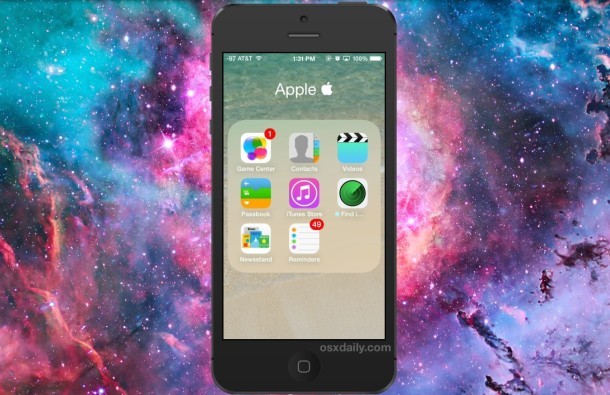
Важно отметить, что опция AirPlay. Таким образом, если «AirPlay» не отображается в Центре управления, убедитесь, что приемник AirPlay подключен к сети и активен (что означает, что приложение является открытым и запущенным на компьютере) и дважды проверьте, что оба потоковых устройства AirPlay в той же беспроводной сети.
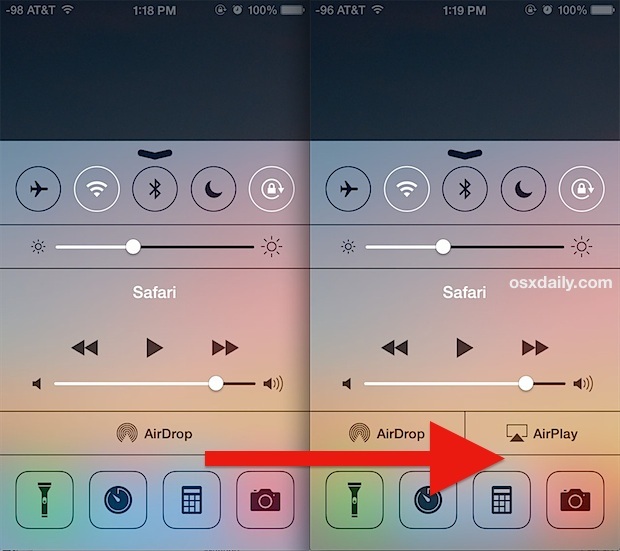
Это две наиболее значимые ошибки, возникающие при использовании AirPlay и AirPlay Mirroring в iOS, и, к счастью, они чрезвычайно просты в разрешении. Если вы обнаружите, что только потоковое аудио передается, и на устройстве-приемнике нет экрана, вы, вероятно, просто забыли переключить опцию «Зеркалирование» в «Центр управления», чтобы просто прокрутить вверх и включить его, как описано в шаг 4 выше.
Отправка экрана iPhone или iPad, отраженного на Apple TV, будет отображать только домашний экран или открытое приложение, а оставшаяся часть телевизора будет иметь черные полосы. В то время как AirPlay Mirroring активен, заголовок iOS часто становится синим, указывая на то, что зеркалирование включено, я говорю «часто», потому что он не происходит все время со всеми устройствами, поэтому он недостаточно надежный, чтобы быть гарантированным индикатором AirPlay.
На данный момент Apple поддерживает только воспроизведение AirPlay Mirroring на Apple TV, но если у вас нет самого Apple TV, вы все равно можете использовать эту функцию и попробовать ее самостоятельно, используя сторонние приложения, которые работают в OS X, Linux, или Windows, как вышеупомянутый рефлектор, или XBMC. Последнее приложение бесплатное, в то время как другие два варианта оплачиваются бесплатными пробными версиями, все из которых обеспечивают отличные приложения, которые стоит изучить для тех, кто заинтересован в беспроводной потоковой передаче экрана iPhone, iPad или iPod touch.
Выключение зеркалирования AirPlay в iOS
Готово зеркалировать экран iOS на другой дисплей? Отключение AirPlay Mirroring очень просто:
- Перевернитесь в нижней части экрана, чтобы снова открыть Центр управления
- Нажмите на кнопку «AirPlay» (она должна быть белой) и выберите имя устройства из списка (например, iPhone или iPad)
- Нажмите «Готово», чтобы мгновенно закрыть как AirPLay, так и зеркальный поток
Простое выключение опции «Зеркало» в положение «ВЫКЛ» отключит дисплей, в то же время поддерживая аудиопоток AirPlay, поэтому вы хотите нажать на имя устройства, чтобы отключить всю функцию.
Конечно, потоковая функция AirPlay не ограничивается зеркалированием, и та же технология также может использоваться для потоковой передачи музыки и многое другое.










